టచ్స్క్రీన్తో కూడిన, లీప్ఫ్రాగ్ లీప్స్టర్ ఎక్స్ప్లోరర్ పిల్లలు ఆసక్తికరమైన గేమ్లు ఆడటం ద్వారా నేర్చుకోవడంలో సహాయపడటానికి రూపొందించబడింది. ఈ గేమ్లన్నీ పిల్లలకు ఎలా చదవాలి, గణితం చేయడం మరియు పిల్లలు నేర్చుకోవడానికి అవసరమైన ఇతర విషయాలను నేర్పించడంపై దృష్టి సారించాయి. స్క్రీన్ రిజల్యూషన్ HD నాణ్యతకు దగ్గరగా ఉంది, కాబట్టి ఇది బొమ్మకు చాలా అద్భుతంగా ఉంటుంది. లీప్స్టర్ ఎక్స్ప్లోరర్ కూడా స్టైలస్తో వస్తుంది, తద్వారా పిల్లలు స్క్రీన్పై వ్రాయగలరు.

దాంతో ఈ ఎలక్ట్రానిక్ పరికరాలకు ఎప్పటికప్పుడు సమస్యలు ఎదురవుతాయి. తల్లిదండ్రులుగా, మీ పిల్లల Leapster Explorer ఉద్దేశించిన విధంగా పని చేయని పరిస్థితులను మీరు ఎదుర్కొని ఉండవచ్చు. ఇది స్పందించని స్క్రీన్ని కలిగి ఉండవచ్చు లేదా బహుశా ఎటువంటి కారణం లేకుండా గేమ్లు అప్పుడప్పుడు స్తంభింపజేయవచ్చు.
దీని దృష్ట్యా, Leapfrog Leapster Explorerతో వచ్చే ఈ సాధారణ సమస్యలలో కొన్నింటిని మీకు అందించడానికి మేము ఈ గైడ్ని సృష్టించాము.
దాన్ని ఆఫ్ చేసి, ఆపై మళ్లీ ఆన్ చేయండి
తప్పుగా ప్రవర్తించే ఎలక్ట్రానిక్ పరికరానికి అన్ని పరిష్కారాలలో అత్యంత ప్రాథమికమైనది దాన్ని కేవలం ఆఫ్ చేసి, ఆపై మళ్లీ ఆన్ చేయడం. సిస్టమ్ మళ్లీ ప్రారంభించినప్పుడు ఇది కొన్నిసార్లు సమస్యను పరిష్కరిస్తుంది. స్క్రీన్ అయినా లేదా మరేదైనా స్పందించకపోయినా, పరికరాన్ని స్విచ్ ఆఫ్ చేసి, ఆపై మళ్లీ ఆన్ చేయడం మీరు ప్రయత్నించాల్సిన మొదటి విషయం.

ఫ్యాక్టరీ రీసెట్ చేయండి
కాబట్టి, మీరు మీ లీప్స్టర్ ఎక్స్ప్లోరర్ని మూసివేశారు మరియు మీరు దాన్ని తిరిగి ఆన్ చేసినప్పుడు అది సరిగ్గా పని చేయలేదా? ఇది కొంచెం తీవ్రమైన పని చేయడానికి సమయం. మీరు మీ పరికరంలో ఫ్యాక్టరీ రీసెట్ చేయవచ్చు, తద్వారా అది ఫ్యాక్టరీ నుండి నిష్క్రమించినప్పుడు ఎలా ఉందో తిరిగి వస్తుంది. ఇది చాలా సమస్యలను పరిష్కరించగలదు కానీ ఖర్చుతో కూడుకున్నది. ఏదైనా పరికరంలో ఫ్యాక్టరీ రీసెట్ చేయడం వలన మీ మొత్తం సెట్టింగ్లు మరియు డేటా తుడిచివేయబడుతుంది, అంటే ఏదైనా పురోగతిని కోల్పోతారు.
మీరు ఇప్పటికీ ఫ్యాక్టరీ రీసెట్ చేయాలనుకుంటే, ఇక్కడ ఎలా ఉంది. ఇది చాలా సులభం, ఈ కొన్ని దశలను అనుసరించండి:
- మీ లీప్స్టర్ ఎక్స్ప్లోరర్ని లీప్ఫ్రాగ్ కనెక్ట్కి ప్లగ్ చేయండి.
- Leapster Explorer క్రింద ప్రొఫైల్ను ఎంచుకోండి.
- నొక్కండి
- ఇప్పుడు, కనుగొని క్లిక్ చేయండి రీసెట్ చేయండి
మీరు Leapfrog Connectని ఉపయోగించకుంటే, మీరు దీన్ని తల్లిదండ్రుల సెట్టింగ్ల మెను నుండి కూడా చేయవచ్చు. తల్లిదండ్రుల సెట్టింగ్ల మెనుని యాక్సెస్ చేయడానికి, మీరు ఈ క్రింది వాటిని చేయాలి:
దశ 1
మీ Leapster Explorerని ఆఫ్ చేయండి. మీరు దాన్ని తిరిగి ఆన్ చేసిన తర్వాత, సైన్-ఇన్ మెను కనిపించే వరకు వేచి ఉండండి. సైన్-ఇన్ మెనులో ఉన్నప్పుడు, నొక్కండి ఎడమవైపు D-ప్యాడ్ బటన్ ఇంకా సూచనబటన్ అదే సమయంలో. ఇది తల్లిదండ్రుల మెనూని తెస్తుంది.
దశ 2
ఇక్కడ నుండి, కేవలం కనుగొనండి సెట్టింగ్లు ఎంపిక. ఒకసారి మీరు క్లిక్ చేయండి సెట్టింగ్లు, మీరు ఎంచుకోవడానికి కొన్ని ఎంపికలు ఉంటాయి. ఈ మెనుని నావిగేట్ చేయండి మరియు అనే ఎంపికను కనుగొనండి రీసెట్ చేయండి. పై క్లిక్ చేసిన తర్వాత రీసెట్ చేయండి ఎంపిక, స్క్రీన్పై కనిపించే సూచనలను చదివి, అనుసరించండి.
తల్లిదండ్రుల సెట్టింగ్లలో ఇతర ఉపయోగకరమైన విషయాలు
తల్లిదండ్రుల సెట్టింగ్ల మెను మీ పరికరాన్ని రీసెట్ చేసే ఎంపిక కంటే చాలా ఎక్కువ అందిస్తుంది. ఈ మెను నుండి, మీరు ప్రొఫైల్లను తొలగించవచ్చు, భాష లేదా సమయాన్ని మార్చవచ్చు మరియు స్క్రీన్ను క్రమాంకనం చేయవచ్చు. మీరు వీటిలో దేనినైనా కాన్ఫిగర్ చేయవలసి వచ్చినప్పుడు తల్లిదండ్రుల సెట్టింగ్ల మెను ద్వారా స్క్రోల్ చేయండి.
స్క్రీన్ స్టైలస్కు ప్రతిస్పందించకపోతే ఏమి చేయాలి
ఫ్యాక్టరీ రీసెట్ చేసిన తర్వాత కూడా మీ లీప్స్టర్ ఎక్స్ప్లోరర్లో స్క్రీన్ సమస్యలు ఉంటే, మీరు స్క్రీన్ను క్యాలిబ్రేట్ చేయడానికి ప్రయత్నించవచ్చు. ఇది ఫ్యాక్టరీ రీసెట్ కంటే ఎక్కువ ప్రమేయం కలిగి ఉంది, కానీ ఇది భయానకంగా ఏమీ లేదు. కేవలం కింది వాటిని చేయండి:
దశ 1
మీ లీప్స్టర్ ఎక్స్ప్లోరర్ స్క్రీన్ ప్రొటెక్టర్తో రవాణా చేయబడుతుంది. మీరు స్క్రీన్ను కాలిబ్రేట్ చేయడానికి, మీరు ఈ రక్షణ పొరను తీసివేయాలి. టచ్స్క్రీన్ ప్రతిస్పందనను పెంచడానికి ఇది జరుగుతుంది. స్క్రీన్ ప్రొటెక్టర్ను తీసివేసి, తదుపరి దశకు వెళ్లండి.
దశ 2
లీప్స్టర్ ఎక్స్ప్లోరర్ను ఆఫ్ చేయండి. మీరు పరికరాన్ని ఆఫ్ చేయడంతో ప్రారంభించినట్లయితే మాత్రమే మీరు స్క్రీన్ క్రమాంకనంలోకి ప్రవేశించగలరు.
దశ 3
ప్రశ్న గుర్తు బటన్ను నొక్కి పట్టుకుని (పరికరానికి కుడి వైపున ఉన్న పెద్ద A బటన్కు ఎగువన ఉంది), పరికరాన్ని ఆన్ చేయండి. పరికరం ఆన్ చేయబడి, మీకు కాలిబ్రేటింగ్ స్క్రీన్ కనిపించే వరకు ప్రశ్న గుర్తు బటన్ను పట్టుకోవడం కొనసాగించండి.
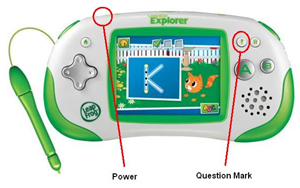
దశ 4
కాలిబ్రేటింగ్ స్క్రీన్పై, స్టైలస్తో క్రాస్హైర్ చిహ్నాన్ని తాకండి. ఆ తరువాత, స్క్రీన్ మధ్యలో పెద్ద క్రాస్షైర్ కనిపిస్తుంది. స్క్రీన్ క్రమాంకనం ప్రారంభించడానికి దాన్ని తాకండి.
దశ 5
ప్రతి క్రాస్షైర్లు కనిపించే విధంగా స్టైలస్తో తాకడం కొనసాగించండి. మొత్తం ఐదు ఉండాలి. క్రమాంకనం పూర్తయినప్పుడు, నిష్క్రమించడానికి B బటన్ను నొక్కండి.
స్క్రీన్ ఇప్పుడు సరిగ్గా స్పందించాలి. అప్పటికీ కాకపోతే, కస్టమర్ సేవను సంప్రదించడాన్ని పరిగణించండి. మీ లీప్స్టర్ ఎక్స్ప్లోరర్ ఇప్పటికీ వారంటీలో ఉన్నట్లయితే, మీ సమస్య ఒక విధంగా లేదా మరొక విధంగా పరిష్కరించబడాలి.
ఖాళీని ఖాళీ చేయడానికి యాప్లను తీసివేస్తోంది
మీరు చాలా యాప్లను కలిగి ఉన్నందున మీ పరికరం స్పందించకపోవచ్చు లేదా వెనుకబడి ఉండవచ్చు. మీ ఎక్స్ప్లోరర్ నిదానంగా పనిచేస్తుంటే మరియు ఇన్స్టాల్ చేయబడిన అనేక యాప్లు ఉన్నాయని మీకు తెలిస్తే, మీరు ఖాళీని ఖాళీ చేయడానికి వాటిలో కొన్నింటిని తొలగించవచ్చు. దీన్ని ఎలా చేయాలో ఇక్కడ ఉంది:
- మీ పరికరాన్ని Leapfrog Connectకు కనెక్ట్ చేయండి.
- కనెక్ట్ అయిన తర్వాత, మీరు హోమ్ స్క్రీన్లో యాక్సెస్ చేయాలనుకుంటున్న ప్రొఫైల్ పేరును ఎంచుకోండి.
- ఎంచుకోండి ఈ ఎక్స్ప్లోరర్లో ట్యాబ్
- ఇన్స్టాల్ చేసిన యాప్ల జాబితా కనిపిస్తుంది. మీరు తీసివేయాలనుకుంటున్న యాప్ల పక్కన ఉన్న పెట్టె ఎంపికను తీసివేయండి.
- క్లిక్ చేయండి మార్పులను ఊంచు మరియు అన్ప్లగ్ చేయడానికి ముందు మీ పరికరం సమకాలీకరించడాన్ని ఆపివేసే వరకు వేచి ఉండండి.
ముగింపులను అన్వేషించడం
పిల్లలు ఒకే సమయంలో ఆడుకోవడానికి మరియు నేర్చుకోవడానికి అల్లరి ఎక్స్ప్లోరర్ అద్భుతమైన పరికరం. చాలా ఎలక్ట్రానిక్ పరికరాల వలె, మీ Explorer అప్పుడప్పుడు పని చేయవచ్చు. ఆ సమస్యలలో కొన్నింటిని పరిష్కరించడంలో ఈ గైడ్ మీకు సహాయపడిందని మేము ఆశిస్తున్నాము మరియు మీకు ఇంకా ఏదైనా సహాయం అవసరమైతే, వ్యాఖ్యలలో మాకు తెలియజేయండి!